c:\windows\system32\desktop不可用 Win10开机提示桌面位置不可用怎么办
随着科技的不断发展,电脑已经成为了我们日常生活中不可或缺的工具,有时候我们也会遇到一些问题,比如在Win10开机时提示桌面位置不可用的情况。这意味着我们无法正常访问桌面上的文件和应用程序,给我们的工作和生活带来了一定的困扰。面对这样的情况,我们应该如何解决呢?本文将会探讨一些解决方法,帮助大家重新恢复桌面的正常使用。
一、问题描述
Windows 10系统开机显示:C:\WINDOWS\system32\config\systemprofile\Desktop位置不可用。
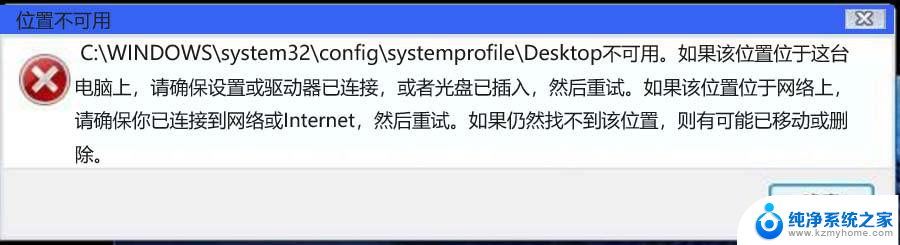
二、桌面位置不可用的解决办法
方法一:重新启动Windows 资源管理器。
按下键盘上的Ctrl+Alt+Del组合键,进入系统注销界面。点击:任务管理器,在打开的任务管理器窗口中点击【文件】,在弹出的新建任务对话框中,输入:explorer,再点击复选 以系统管理权限创建此任务。最后点击:确定,重新启动资源管理器。

方法二:复制系统盘中的【桌面】文件夹到 C:\WINDOWS\system32\config\systemprofile文件夹里。
进入资源管理器,点击:系统C:\盘 - 用户 - Administraor(本机使用的用户名),可以看到一个【桌面】文件夹;

右键点击桌面文件夹 - 复制;
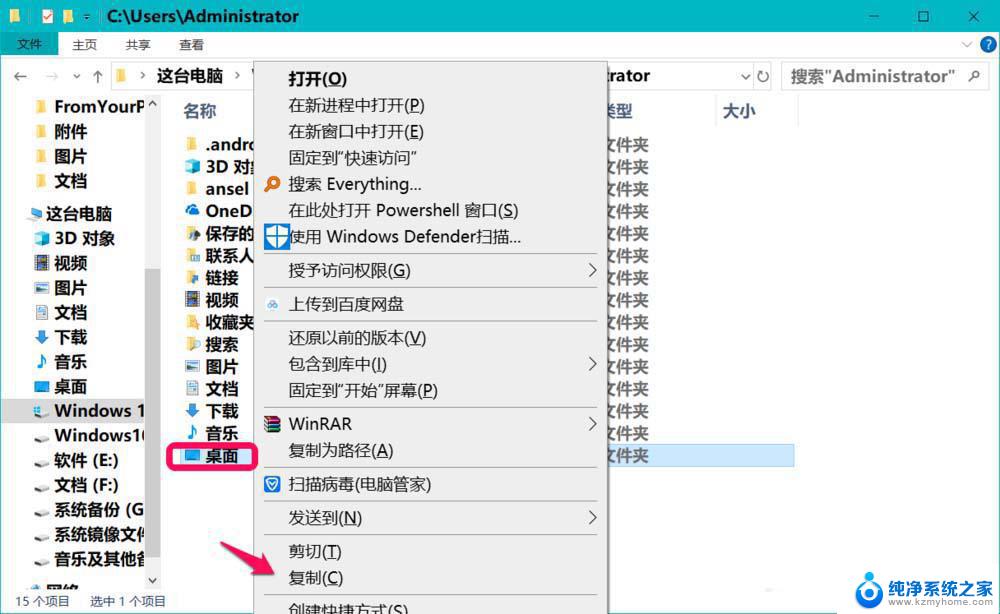
打开:C:\WINDOWS\system32\config\systemprofile 文件夹,右键点击空白处 - 粘贴;
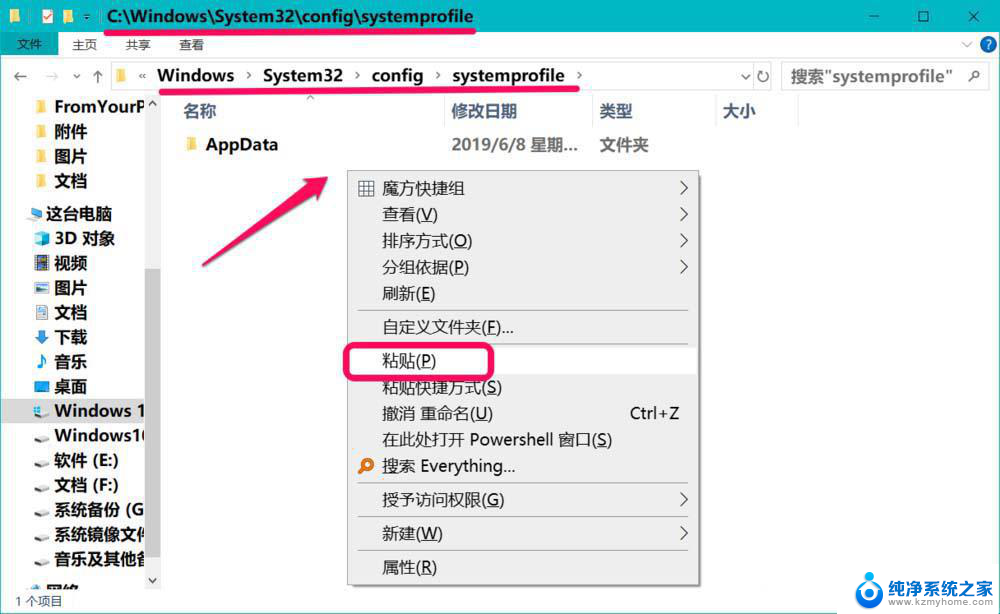
【桌面】文件夹便粘贴到了systemprofile 文件夹里,退出系统盘,重启计算机,问题应该得以解决。
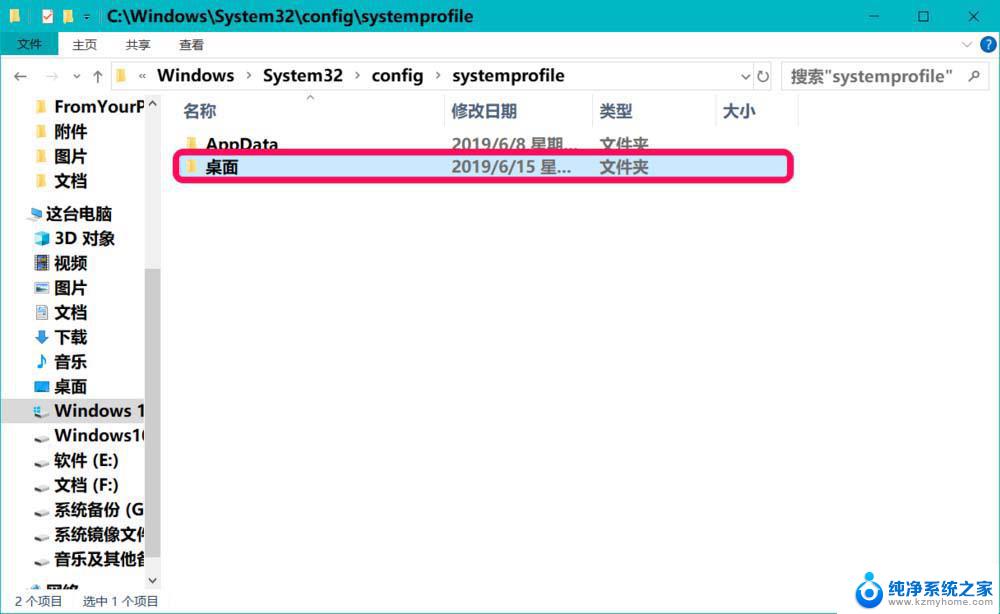
方法三:修改User Shell Folders中Desktop字符串值的数值数据。
在【运行】对话框中输入:regedit 命令,点击确定或按下键盘上的回车键,打开注册表编辑器;

复制:\HKEY_CURRENT_USER\Software\Microsoft\Windows\CurrentVersion\Explorer\Shell Folders 注册表路径到注册表编辑器的地址栏中;
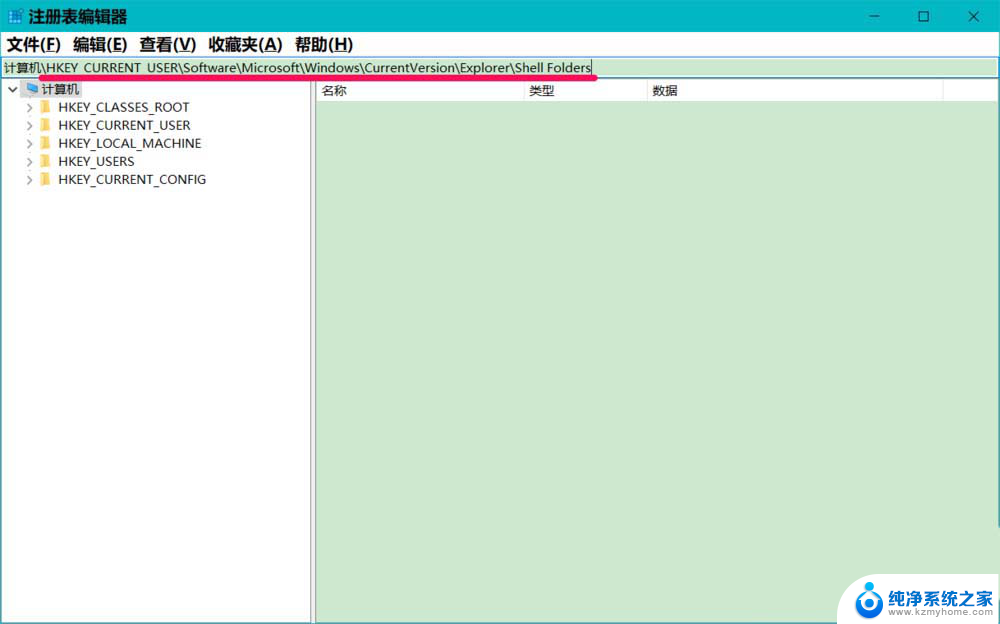
粘贴完成后,我们按下键盘上的回车键,定位到Shell Folders,在对应的右侧窗口中找到并左键双击:Desktop;
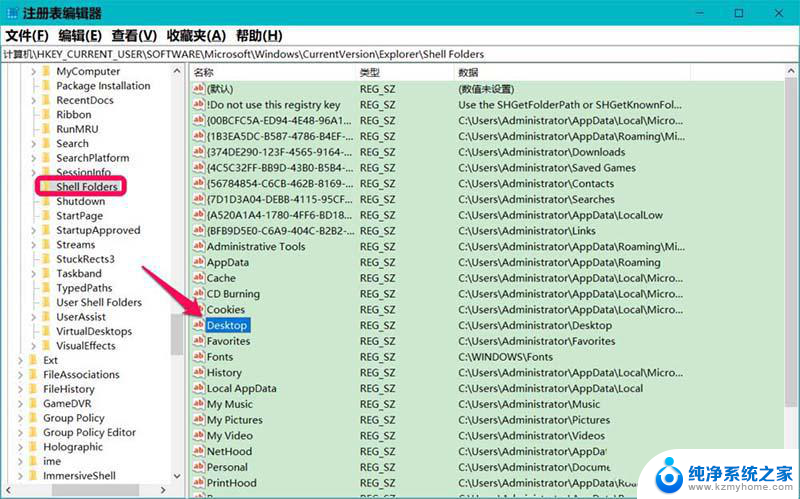
以上是c:\\windows\\system32\\desktop不可用的全部内容,如果您遇到类似的问题,可以参考本文中的步骤进行修复,希望对大家有所帮助。
c:\windows\system32\desktop不可用 Win10开机提示桌面位置不可用怎么办相关教程
- win11防病毒页面不可用你的it Win11提示页面不可用的解决方法
- win11pin码不可用,进不去桌面怎么办 如何解决Win11系统显示PIN不可用无法进入桌面问题
- win10不显示可用wifi列表 Win10无线网络不可见怎么办
- win11指纹识别目前不可用 win11指纹识别不可用怎么处理
- win32无法启动服务原因可能是已被禁用win10 Win10开机提示Win32错误报告拒绝访问该怎么办
- 连接热点显示不可上网 热点显示不可上网怎么办
- windows11病毒与防护被it管理员限制访问 Win11页面不可用怎么办
- win10提醒激活 win10桌面显示激活Windows提示怎么办
- 微软的 Copilot 应用程序现已可用于 Android 手机,提供最佳导航体验
- win10清除桌面右下角激活提示 Win10桌面右下角提示系统未激活怎么办
- 如何安全拆卸显卡的详细步骤与注意事项,让你轻松拆解显卡!
- 英伟达对AI的理解和布局,黄仁勋在这里讲清楚了:探索英伟达在人工智能领域的战略布局
- 微软未来将继续推出Xbox硬件,掌机设备蓄势待发最新消息
- AMD锐龙AI 9 HX 370游戏性能领先酷睿Ultra 7 258V 75%
- AMD裁员上千人,市场“吓坏”!英伟达会超越吗?
- Win11 23H2用户反馈微软11月更新导致错误显示“终止支持”问题解决方案
微软资讯推荐
- 1 详细教程:如何在电脑上安装Win7系统步骤解析,零基础教学,轻松搞定安装步骤
- 2 如何查看和评估电脑显卡性能与参数?教你如何正确选择电脑显卡
- 3 微软酝酿Win11新特性:图表显示过去24小时PC能耗数据
- 4 倒计时!Windows 10要“退休”啦,微软官方支持即将结束,升级Windows 11前必读!
- 5 Windows 11 的 8个令人头疼的细节及解决方法 - 如何应对Windows 11的常见问题
- 6 AMD Zen 6架构台式机处理器将保留AM5兼容性,预计最快于2026年末发布
- 7 微软技术许可有限责任公司获得自动恶意软件修复与文件恢复管理专利
- 8 数智早参|微软斥资近百亿美元租用CoreWeave服务器,加速云计算发展
- 9 Win10 如何优化系统性能与提升使用体验?教你简单有效的方法
- 10 你中招了吗?Win11 24H2离谱BUG又来了,如何应对Win11最新版本的问题
win10系统推荐
系统教程推荐
- 1 电脑睡眠 快捷键 Windows 10 快速睡眠设置方法
- 2 如何打开avi格式视频 Windows Media Player播放avi教程
- 3 电脑怎么连接小米音响 小米蓝牙音响如何在win10上连接
- 4 打印机插电脑上怎么打印不了 打印机连接电脑无法打印解决方法
- 5 vcruntime1401dll无法继续执行 找不到vcruntime140.dll如何解决
- 6 搜狗输入法怎么设置中文默认 设置电脑输入法默认为搜狗中文的步骤
- 7 怎么关掉语音识别 Win10语音识别关闭步骤
- 8 lol这么显示帧数 LOL怎么显示游戏延迟和帧数
- 9 win11电脑无法找到输出设备怎么办 win11无法检测到音频输出设备怎么办
- 10 竖屏录制的视频怎么变成横屏 格式工厂手机竖屏视频横屏转换方法